标签:uil sys 编程 help 令行 主页 文件夹 命令行 扩展
之前用了很多Markdown 文档生成工具,发现有几个挺好用的,现在整理出来,方便大家快速学习。
教程版:
http://me.52fhy.com/learn-markdown-generate-tool/#/
官网: https://github.com/ruanyf/loppo
依赖 node.js 环境。
特点:
1、简单小巧,支持自动生成目录。
2、不支持插件。
3、原理是将 Markdown 文件编译生成 html 文件。
4、生成的页面很美观、大方,支持响应式。
全局安装:
$ npm install loppo -g创建项目:
$ mkdir test-loppo
$ cd test-loppo项目目录格式示例:
|- test-loppo
|- README.md
|- docs
|- page1.md
|- page2.md
|- ...然后运行项目:
$ loppo 会生成:
dist/
chapters.yml
loppo.yml其中 dist是编译输出目录;chapters.yml是自动生成的文档目录,根据当前目录生成,如果增删了源文件,需要删除该文件使得下次重新生成;loppo.yml是配置文件,第一次生成后不会再变更。
该文件是配置文件:
dir: docs
output: dist
site: Documents
theme: oceandeep
customization: false
themeDir: loppo-theme
direction: ltr
id: test-loppo我们可以手动进行修改。
docs目录。预览地址:http://survivor.ruanyifeng.com/
预览地址:http://road.ruanyifeng.com/
飞鸿影~的博客文集
http://wen.52fhy.com/
安卓学习笔记
http://android.52fhy.com/
官网: https://github.com/jaywcjlove/idoc
依赖 node.js 环境。
特点:
1、简单小巧,支持自动生成目录。有几个主题可以选择。
2、不支持插件。
3、原理是将 Markdown 文件编译生成 html 文件。
全局安装:
$ sudo npm install idoc -g创建并初始化项目:
$ mkdir test-idoc
$ cd test-idoc
# 初始化
$ idoc init 填入必要的项目信息,初始化完成。会在项目目录下生成:
md/
|-- index.md
package.json运行 idoc server 预览生成的静态页面。默认预览地址为 http://localhost:1987/
预览的时候改动md文件,浏览器刷新可以看到改动后的内容。
其中 初始化 步骤也可以手动执行,把目录和配置文件建好就行了。
idoc对目录结构没有要求,只要你把md文件放在md/目录下面,idoc会自动识别。支持子目录。例如:
md/
|-- 首页.md
|-- 关于.md
|-- 使用方法/
|-- 命令文档.md
|-- 命令文档2.md如果有子目录,生成的文档导航栏也会有子菜单。效果:
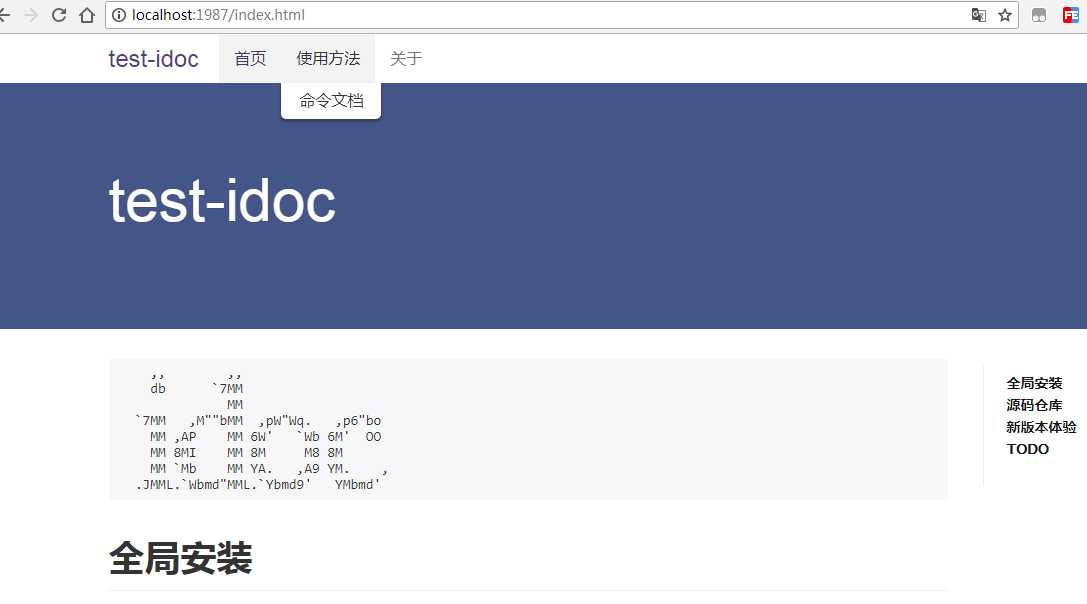
package.json文件。
{
"name": "idoc",
"version": "0.0.1",
"description": "",
"keywords": [
""
],
"homepage": "http://JSLite.io",
"author": "jaywcjlove <wowohoo@qq.com>",
"repository": {
"type": "git",
"url": "https://github.com/jaywcjlove/idoc"
},
"licenses": "MIT",
"idoc": {
"theme": "default",
"logo": "idoc-logo.svg",
"md": [
"首页.md",
{
"使用方法": [
"主题文件.md",
"初始化.md",
"配置说明.md"
]
},
"关于.md"
]
}
}其中 idoc.md块无需手动配置,idoc build 自动生成。其它配置无需多说明,也能看的懂。
支持:
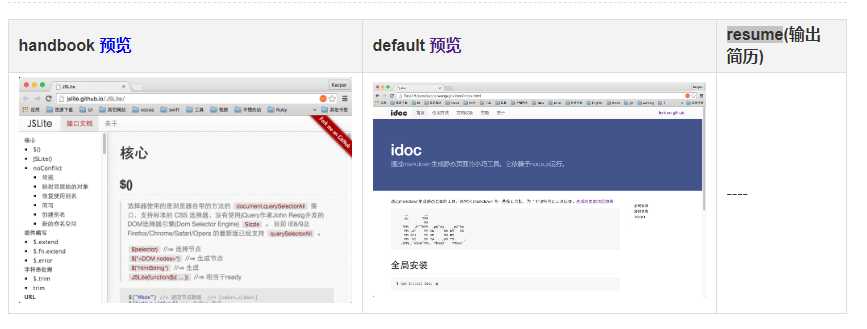
参考:https://wangchujiang.com/idoc/html/%E4%B8%BB%E9%A2%98.html
生成静态 HTML 页面到指定目录中。
$ idoc build监控 md 文件发生变化自动 build。
$ idoc watch打开本地静态 html 服务器,预览你生成的页面。
$ idoc server清除生成的静态文件。
$ idoc clean$ idoc theme 与 $ idoc -t 相同
选择默认主题或者第三方主题,默认两个主题 handbook 或者 default。
# 选择主题
# 第三方主题,克隆到当前跟目录就可以使用命令选择了
$ idoc theme
# theme 简写 -t
$ idoc -t
# 制作主题 需要指定制作的主题目录
$ idoc -t ~/git/idoc-theme-slate/将文档部署到 git 仓库的 gh-pages 分支中。
目前需要手动添加分支。
$ idoc deploy这些文档是都是使用idoc生成的页面:
官网: https://www.gitbook.com/
依赖 node.js 环境。
特点:
1、扩展性非常好,有社区支持。支持插件。
2、目录需要手动配置。
3、支持生成html、pdf、epub文件。
因为 gitbook 扩展性很强,下面仅给出简要教程,详细教程请阅读:https://github.com/52fhy/gitbook-use
1、安装 gitbook 编辑器:
https://legacy.gitbook.com/editor/
2、运行下面的命令进行安装 gitbook-cli:
npm install gitbook-cli -g其中 gitbook-cli 是 gitbook 的一个命令行工具, 通过它可以在电脑上安装和管理 gitbook 的多个版本。
注意:
gitbook-cli 和 gitbook 是两个软件gitbook-cli 会将下载的 gitbook 的不同版本放到 ~/.gitbook 中, 可以通过设置GITBOOK_DIR环境变量来指定另外的文件夹新建一个项目:
$ mdkir test_gitbook && cd test_gitbook初始化目录结构:
$ gitbook init├── README.md
├── SUMMARY.md使用下列命令会运行一个服务器, 通过http://localhost:4000/可以预览书籍:
gitbook serve运行该命令后会在书籍的文件夹中生成一个 _book 文件夹, 里面的内容即为生成的 html 文件。
我们可以使用下面命令来生成网页而不开启服务器。
gitbook buildGitBook 基本的目录结构如下所示
├── book.json
├── README.md
├── SUMMARY.md
├── chapter-1/
| ├── README.md
| └── something.md
└── chapter-2/
├── README.md
└── something.mdbook.json 为配置文件README.md 主页SUMMARY.md 目录文件SUMMARY.md 示例:
# Summary
## 基本使用
* [前言](introduction.md)
* [安装](installation.md)
* [命令](commands.md)
* [目录结构](structure.md)
* [配置](settings.md)
## 扩展
* [插件](plugins.md)
* [主题](themes.md)
* [bookjson](bookjson.md)book.json 示例:
{
"title": "Go Web编程",
"description": "build-web-application-with-golang",
"author": "谢孟军",
"output.name": "build-web-application-with-golang-zh",
"pdf":{
"fontFamily":"微软雅黑"
}
}列出gitbook所有的命令
gitbook help输出gitbook-cli的帮助信息
gitbook --help生成静态网页并运行服务器
gitbook serve生成静态网页
gitbook build生成pdf
gitbook pdf生成epub
gitbook epub生成时指定gitbook的版本, 本地没有会先下载
gitbook build --gitbook=2.0.1列出本地所有的gitbook版本
gitbook ls列出远程可用的gitbook版本
gitbook ls-remote安装对应的gitbook版本
gitbook fetch 标签/版本号更新到gitbook的最新版本
gitbook update卸载对应的gitbook版本
gitbook uninstall 2.0.1指定log的级别
gitbook build --log=debug输出错误信息
gitbook builid --debug注:生成pdf、epub需要安装calibre插件,下载链接:https://calibre-ebook.com/download 。Mac 环境需要一个命令
sudo ln -s /Applications/calibre.app/Contents/MacOS/ebook-convert /usr/local/bin。
1、gitbook生成pdf时缺少ebook.css
找到 C:\Users\YJC\.gitbook\versions\3.2.3\lib\output\website,将copyPluginAssets.js文件中67行和112行的“confirm: true” 改为:“confirm: false”。
1、52fhy/gitbook-use: 记录GitBook的一些配置及插件信息
https://github.com/52fhy/gitbook-use
2、Introduction · Go Web编程
http://doc.52fhy.com/build-web-application-with-golang/zh/index.html
官网: https://docsify.js.org/#/
代码块:https://github.com/docsifyjs/docsify
依赖 node.js 环境。
特点:
1、扩展性非常好,有社区支持。支持插件。
2、目录需要手动配置。
3、发布无需编译生成 html,动态解析 md 文件。
全局安装:
npm i docsify-cli -g创建并初始化项目:
$ mkdir test-docsify
$ cd test-docsify
# init project
$ docsify init ./docs执行完毕,生成 docs 目录。里面有3个文件:
.nojekyll:让gitHub不忽略掉以 _ 打头的文件接下来预览一下效果:
$ docsify serve docs会在本地运行server服务,我们打开浏览器,输入:http://localhost:3000 即可看到 demo 页面。
项目的目录结构示例:
.
└── docs
├── README.md
├── guide.md
└── zh-cn
├── README.md
└── guide.md实际路由对应关系是:
docs/README.md => http://domain.com
docs/guide.md => http://domain.com/guide
docs/zh-cn/README.md => http://domain.com/zh-cn/
docs/zh-cn/guide.md => http://domain.com/zh-cn/guide我们新增 guide.md 文件作为示例:
## docsify
官网: https://docsify.js.org/#/
代码块:https://github.com/docsifyjs/docsify
> 依赖 node.js 环境。
### 安装
全局安装:
npm i docsify-cli -g
### 如何使用
创建并初始化项目:
我们启动 server 预览效果:
$ docsify serve docs浏览:http://localhost:3000/#/guide
效果截图:
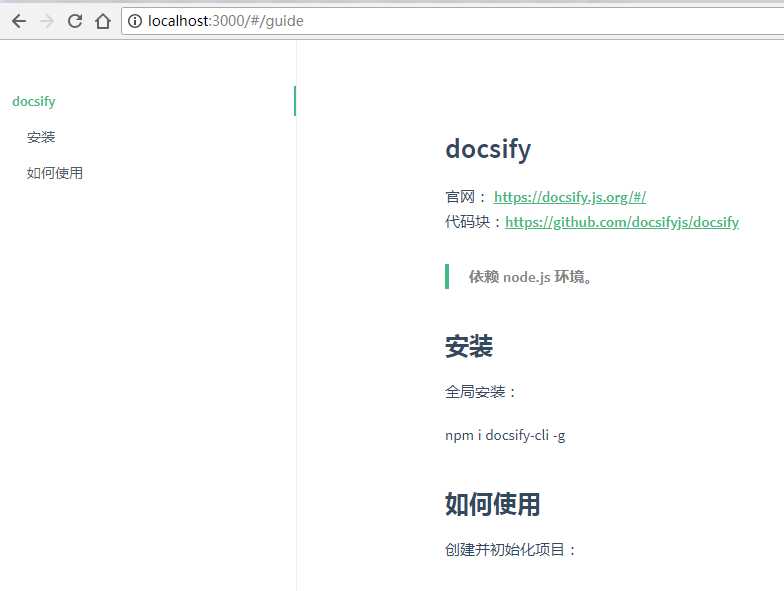
server 启动后,我们修改文件保存后,浏览器会实时刷新。
我们可以给文档增加左侧菜单。菜单文件名是_sidebar.md。格式要求示例:
<!-- docs/_sidebar.md -->
* [Home](/)
* [Guide](guide.md)
* [About](about.md "关于我,这是title tag")括号里可以增加 title tag,通常用于SEO。
保存后需要修改 index.html 添加loadSidebar: true以启用左侧菜单:
window.$docsify = {
loadSidebar: true,
subMaxLevel: 3,
name: '',
repo: '',
auto2top: true,
search: 'auto'
}其中:
loadSidebar:是否显示左侧菜单subMaxLevel:配置菜单层级,默认仅显示一级name:配置项目名repo:配置代码库地址auto2top:更改路由时自动滚动到屏幕顶部search:配置启用搜索功能。需要加载对应js文件。后面有说明。效果:
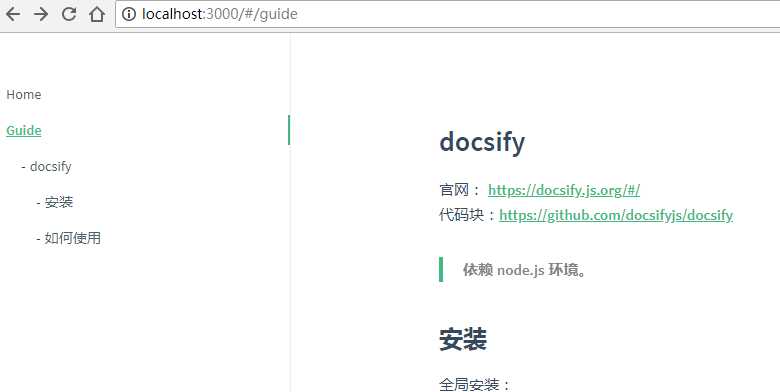
也可以增加分组菜单,必须用tag键留空格,否则层级是相同的。示例:
* [首页](/)
* 开始学习
* [loppo](loppo.md "非常简单的静态站点生成器")
* [idoc](idoc.md)
* [gitbook](gitbook.md)
* [docsify](docsify.md)
* 参考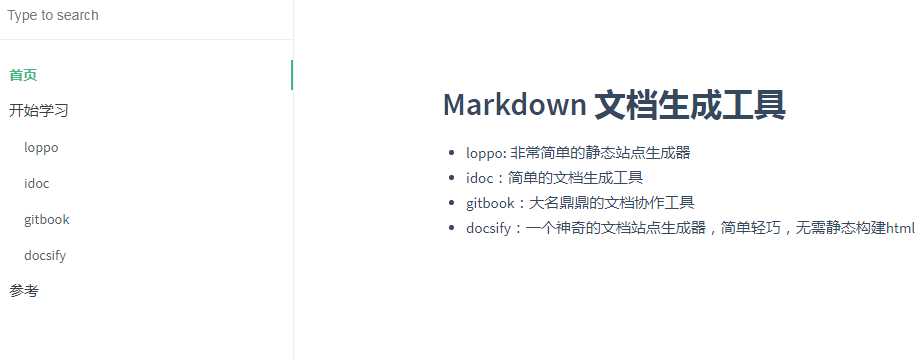
docsify使用 Prism 突出显示页面中的代码块。默认情况下,它仅支持CSS,JavaScript和HTML。你可以使用 Prism 加载其他语言:
<script src="//unpkg.com/docsify/lib/docsify.min.js"></script>
<script src="//unpkg.com/prismjs/components/prism-bash.min.js"></script>
<script src="//unpkg.com/prismjs/components/prism-php.min.js"></script>
<script src="//unpkg.com/prismjs/components/prism-java.min.js"></script>
<script src="//unpkg.com/prismjs/components/prism-go.min.js"></script>
<script src="//unpkg.com/prismjs/components/prism-c.js"></script>
<script src="//unpkg.com/prismjs/components/prism-asm6502.js"></script>
<script src="//unpkg.com/prismjs/components/prism-makefile.js"></script>从这个库里获取更多选项支持:https://github.com/PrismJS/prism/tree/gh-pages/components。
修改 index.html ,头部引入:
<script src="//unpkg.com/docsify/lib/plugins/search.js"></script>然后配置里开启搜索:
search: 'auto'如果需要支持代码后面显示复制按钮,可以引入该插件:
<script src="//unpkg.com/docsify-copy-code"></script>无需额外配置。
参考:https://docsify.js.org/#/custom-navbar
仅需替换 index.html 里的vue:
<link rel="stylesheet" href="//unpkg.com/docsify/lib/themes/vue.css">可用的主题:
<link rel="stylesheet" href="//unpkg.com/docsify/lib/themes/vue.css">
<link rel="stylesheet" href="//unpkg.com/docsify/lib/themes/buble.css">
<link rel="stylesheet" href="//unpkg.com/docsify/lib/themes/dark.css">
<link rel="stylesheet" href="//unpkg.com/docsify/lib/themes/pure.css">其它主题:
docsify-themeable :A delightfully simple theme system for docsify.
参考:https://docsify.js.org/#/themes
参考:https://docsify.js.org/#/configuration
参考:https://docsify.js.org/#/plugins
参考:https://docsify.js.org/#/deploy
快速入门 - docsify
https://docsify.js.org/#/quickstart
介绍 — Vue.js
https://cn.vuejs.org/v2/guide/
Linux C 编程一站式学习
http://me.52fhy.com/linux-c/#/
1、ruanyf/loppo: an extremely easy static site generator of markdown documents
https://github.com/ruanyf/loppo
2、docsify
https://docsify.js.org/
3、idoc
https://wangchujiang.com/idoc/index.html
4、52fhy/gitbook-use: 记录GitBook的一些配置及插件信息
https://github.com/52fhy/gitbook-use
5、Mac环境安装Gitbook,并导出PDF教程 - 简书
https://www.jianshu.com/p/4824d216ad10
标签:uil sys 编程 help 令行 主页 文件夹 命令行 扩展
原文地址:https://www.cnblogs.com/52fhy/p/10745719.html